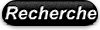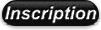Tutorial HDR (High Dynamic Range)
avec le logiciel Photomatix Pro 3.2
Auteur: Tizoo
PréambuleJ'utiliserai l'acronyme "LR3" pour "Lightroom3" et "HDR" pour "High Dynamic Range"
Tout d'abord, je tiens à préciser que je ne suis pas développeur du logiciel Photomatix: il est possible que certaines de mes informations soient erronées ou pas tout à fait correctes. Si des membres souhaitent apporter leur savoir, ils sont les bienvenus.
Introduction Commençons tout d'abord par une explication de ce qu'est le HDR (source Wikipédia:
http://fr.wikipedia.org/wiki/High_dynamic_range_imaging ) : le principe est de "superposer" plusieurs prises (typiquement 3 ou 5) ayant chacune des expositions différentes. L'image résultante possédera une dynamique étendue de par l'ensemble des données des 3 ou 5 prises.
L'outil de base du HDR est l'option "bracketting" de vos réflex. Le mieux est de le réaliser avec un trépied pour éviter les futurs problèmes d'alignement. Tout n'est pas HDRisable, il faut déjà penser à ce que l'on souhaite réaliser comme prise finale au moment du bracketting. Les avantages principaux sont d'éviter les zones sur-ex ou sous-ex d'un contre jour (d'un point de vue technique) et de rendre des scènes plus "menaçantes" (d'un point de vue artistique).
Je vous déconseille d'utiliser le mode "HDR" intégré à votre réflex, les résultats obtenus sont très décevants et vous n'avez aucune liberté. Il vaut mieux prendre du temps à travailler sur des prises en bracketting et obtenir le résultat souhaité.
Dans ce tutorial, j'utilise le logiciel "Photomatix pro 3.2" (
http://www.hdrsoft.com/ ) installé en tant que plugin à LR3.
TraitementJe commence en lançant Lightroom3 et en affichant, dans mon exemple, mes 3 prises en bracketting. Vous en avez une foncé, une claire et une exposée normalement. Sélectionnez les 3 photos, faites un clic droit, "Exporter" et quand vous avez installé Photomatix en tant que plugin, vous avez la ligne "Photomatix Pro". Une petite fenêtre apparait:
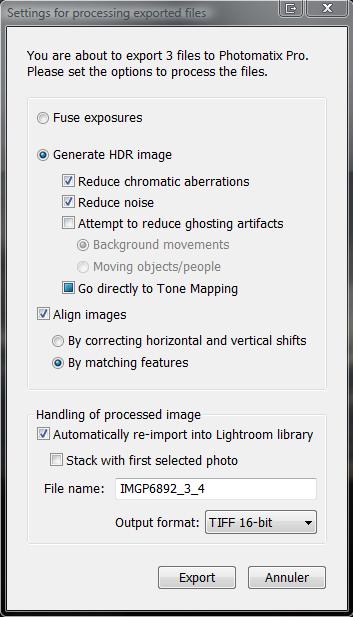
Avant d'exporter les 3 photos, vous pouvez d'ores et déjà configurer quelques options: je ne touche pas aux premières. Une importante est "Align images": étant donné que nous allons superposer plusieurs photos (dans notre cas, trois), il faut que l'alignement soit réussi (d'où l'utilité du trépied expliqué en introduction). Vous avez deux possibilités: "
by correcting horizontal and vertical shifts" et "
by matching feature". Généralement, j'utilise la deuxième et quand je vois que l'alignement est mal fait, j'annule et recommence avec la première (si là encore ce n'est pas bien aligné, c'est que vos prises ne pourront pas se superposer correctement, vous avez dû bouger l'appareil entre les prises du bracketting).
Pensez à cocher "
Automatically re-import into Lightroom library", cela veut dire qu'une fois que vous aurez fini votre HDR, il se réimportera directement dans votre catalogue LR3.
Vous pouvez donner un nom au fichier de sortie, personnellement, je laisse toujours celui par défaut, mais ça, c'est au goût de chacun.
Ensuite, je travaille toujours en "TIFF-16-bit": les fichiers de sortie sont beaucoup plus lourd (en mo) mais je travaille sur du 16 bits au lieu du 8 bits, ce qui ne me fait pas perdre d'informations en compression.
Je clique ensuite sur "Export"; là ça peut prendre un petit peu de temps car les photos sont d'abord exportées, puis Photomatix se lance pour acquérir les 3 photos, les aligner et réduire les éventuelles aberrations chromatiques et le bruit (selon si vous avez coché ou non les options dans la fenêtre précédente).
Vous arrivez à une fenêtre avec entre autre une photo bien souvent moche et un bouton à gauche:
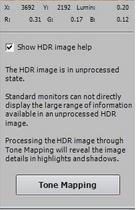
Cliquer sur "ToneMapping" et c'est maintenant que nous rentrons dans le vif du sujet. Tout d'abord, en bas, sélectionnez "default" dans le menu déroulant "Presets". Ce qui permet de commencer à travailler en aillant tous les curseurs par défaut.
En haut, deux onglets: "Details Enhancer" et "Tone compressor". Personnellement, je ne travaille que dans le premier.
Voici la palette de réglages:
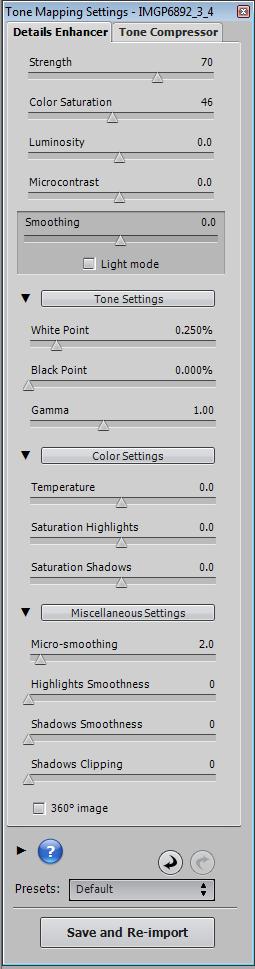 Strength
Strength: permet de determiner la puissance de "l'effet HDR". Une grande valeur va souvent donner un effet dramatique alors qu'une valeur faible implique un rendu très naturel. Pour ce curseur, c'est au bon goût de chacun.
Color saturation: j'évite de toucher à ce curseur (je laisse la valeur par défaut) car cela sature extrêmement vite les couleurs. Sous Photomatix, on ne se rend pas compte du rendu, mais une fois passé sous LR3, on le remarque beaucoup plus. Je conseille d'utiliser l'outil "Saturation" de LR3 plutôt: plus de libertés de configuration et de finesse.
Luminosity: gère la luminosité globale de l'image. A droite, plus clair, à gauche, plus foncé.
Microcontrast: influe sur les teintes moyennes. Plus le curseur se déplace à droite, plus l'image sera sombre et contrastée.
White Point: permet de gérer les hautes lumières.
Black Point: curseur très sensible pour gérer les teintes sombres.
Voici seulement les curseurs que je modifie, les autres, je n'y touche jamais, cela me suffit amplement, car derrière, je vais retravailler ma photo sur LR3.
Faites les réglages qui vous plaisent: effet dramatique, réaliste, clair, sombre etc…
Ensuite, cliquez sur "Save et Re-import". L'image est calculée, traitée et ré-envoyée vers LR3. Une fois la barre de progression fermée, vous pouvez quitter Photomatix et revenir sur LR3. Et là, surprise, la photo au format .tiff a été transférée automatiquement dans le bon dossier.
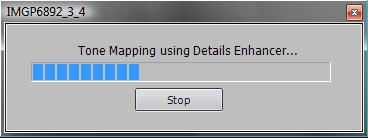
La photo est ré-importée dans le catalogue LR3. Vous pouvez traiter cette image comme n'importe quelle image. En cas de besoin d'aide vis-à-vis de Lightroom3, se référez à ce tutorial:
http://www.mmpentax.com/t380-tutorial-pour-lightroom-3 Dans le post suivant, je vais vous montrer un exemple de flux de travail sur un HDR.
TéléchargementsTutorial HDR en pdf
Rappels
Ce tutorial n'a pas pour vocation d'être exhaustif, je ne prétends pas être "expert Photomatix", je suis loin de connaitre le logiciel à 100%. Il permet juste de connaitre les bases pour mettre en place un flux de travail efficace et rapide.
-